
Chuyển ứng dụng trên Android vào thẻ nhớ SD
Để khắc phục những vấn đề này, bạn có thể cần đến cách chuyển các ứng dụng được cài đặt trên điện thoại Android vào thẻ nhớ SD của bạn.
Trong bài viết này mình sẽ giới thiệu 1 cách di chuyển các ứng dụng vào thẻ nhớ SD mà không cần điện thoại của bạn đã root.
- Trước tiên bạn cần cài đặt ứng dụng AppMgr III (App 2 SD), Tải và cài đặt miễn phí tại đây.
- Sau khi cài xong, Bạn khởi động ứng dụng này lên.
- Trong giao diện chính của ứng dụng, bạn sẽ thấy tất cả các ứng dụng mà có thể được chuyển đến thẻ SD. Chạm vào ứng dụng mà bạn muốn di chuyển vào thẻ SD.
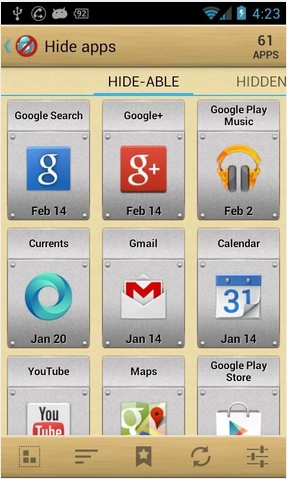
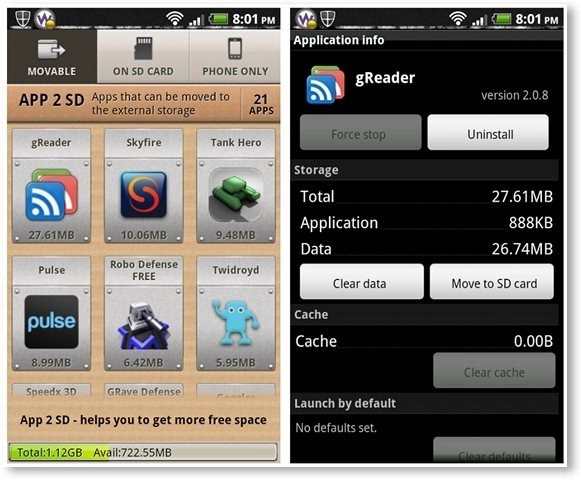
- Còn nếu bạn muốn di chuyển tất cả các ứng dụng vào thẻ nhớ SD thì tại giao diện chỉnh củaApp2SD, nhấn nút bên phải phía dưới màn hình và bấm vào ‘Move all apps‘ .
- Lựa chọn các ứng dụng mà bạn muốn di chuyển vào thẻ SD và nhấn OK.
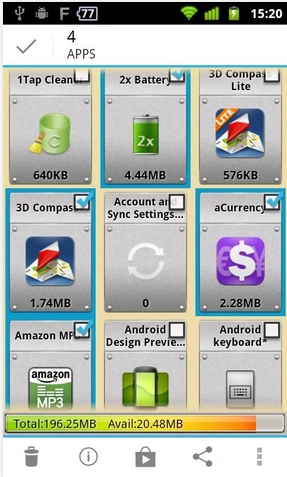
Nguồn thông tin được HOCHOIMOINGAY.com sưu tầm từ Internet